Comment lancer des applications instantanément avec Wox sous Windows

Découvrez comment utiliser Wox pour lancer vos applications, exécuter des commandes et plus encore, instantanément.

Microsoft reconstruit le navigateur Web Edge, avec « l'âme » du moteur open source Chromium de Google. En fait, vous pouvez installer le nouveau Edge basé sur Chromium sur Windows 10 dès maintenant (édition développeur). Et comme tous les autres navigateurs, Microsoft Edge avec Chromium inclut une barre pour afficher les signets, également appelés Favoris (selon Microsoft). Cette barre de favoris inclut les fonctionnalités habituelles telles que la possibilité de créer des dossiers, de renommer et de déplacer des icônes et la synchronisation entre navigateurs.
Mais parfois, vous souhaiterez peut-être le masquer pour avoir une meilleure vue d’un site Web à l’écran, avec un espace limité. Vous souhaiterez peut-être également masquer vos favoris si quelqu'un d'autre regarde votre écran. Quelle que soit la raison, vous pouvez masquer ou afficher cette barre de favoris sur Chromium Edge. Voici comment!
Afficher ou masquer la barre des favoris sur Chromium Edge
Il existe plusieurs façons de masquer la barre des favoris. La première méthode rapide consiste à cliquer sur le bouton Options (trois points) dans le coin supérieur droit de l'écran. Ensuite, allez dans Favoris > Afficher la barre des favoris et ici vous pouvez choisir de toujours afficher , de ne jamais afficher ou d'afficher cette barre uniquement lorsque vous ouvrez de nouveaux onglets .
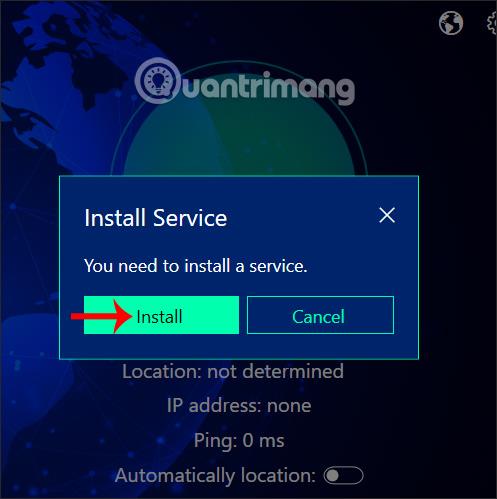
Une autre façon de contrôler votre barre de favoris consiste à la gérer dans les paramètres de votre navigateur. Cliquez sur le bouton Options (trois points) dans le coin supérieur droit et sélectionnez « Paramètres » dans le menu.
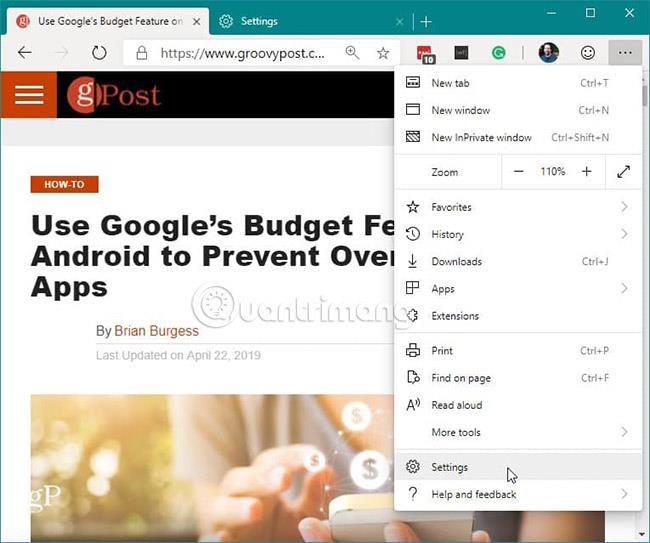
Depuis l'écran Paramètres , sélectionnez « Apparence » dans la colonne de gauche. Dans la section « Personnaliser le navigateur », à côté de « Afficher la barre des favoris » , sélectionnez l'une des 3 options dans le menu déroulant - Jamais, Toujours ou Uniquement sur les nouveaux onglets .
Alors que les utilisateurs s'attendent à ce que Edge basé sur Chromium soit similaire à Google Chrome , Microsoft interfère avec de nombreux éléments du navigateur. En fait, Microsoft a supprimé ou remplacé de nombreux services Google fournis avec Chromium. Vous trouverez ci-dessous la liste que Microsoft a présentée dans sa présentation BlinkOn Edge des services qu'il a supprimés ou remplacés :

Bien que, désormais, la plupart des utilisateurs n'utilisent que la version Windows 10 d'Edge pour télécharger Google Chrome, cette version de Chromium Edge mérite d'être considérée, même à ses débuts comme c'est le cas aujourd'hui. N'oubliez pas qu'il s'agira de la nouvelle version de Microsoft Edge fournie avec Windows 10 plus tard cette année. Le navigateur sera également disponible pour Windows 8.1, Windows 7 et macOS .
Découvrez comment utiliser Wox pour lancer vos applications, exécuter des commandes et plus encore, instantanément.
Découvrez comment créer un cercle jaune autour du pointeur de la souris pour le mettre en surbrillance sur Windows 10. Suivez ces étapes faciles pour améliorer votre expérience utilisateur.
Découvrez pourquoi l
Sous Windows 11, configurez facilement des raccourcis pour accéder rapidement à des dossiers spéciaux dans votre menu Démarrer.
Découvrez comment résoudre l
Découvrez comment utiliser un disque dur externe avec un Chromebook pour transférer et stocker vos fichiers en toute sécurité. Suivez nos étapes pour un usage optimal.
Dans ce guide, vous apprendrez les étapes pour toujours utiliser une adresse MAC aléatoire pour votre adaptateur WiFi sous Windows 10. Optimisez votre sécurité en ligne!
Découvrez comment désinstaller Internet Explorer 11 sur Windows 10 pour optimiser l'espace de votre disque dur.
Découvrez comment utiliser Smart Defrag, un logiciel de défragmentation de disque dur gratuit et efficace, pour améliorer les performances de votre ordinateur.
Le moyen le plus simple de déverrouiller du contenu et de protéger tous les appareils avec un VPN crypté est de partager la connexion VPN via un point d








